10 روش برتر برای رفع قطعی بلوتوث در اندروید
در این مقاله تخصصی از مجله 98zoom میخواهیم از 10 روش برتر برای رفع قطعی بلوتوث در اندروید
با شما صحبت کنیم ، پس با یک مقاله مفید و آموزشی دیگر از تیم نود و هشت زوم همراه ما باشید :
با محو شدن جک های هدفون از گوشی های هوشمند، ما برای لذت بردن از موسیقی و ویدیو به هدفون ها و هدفون های بلوتوث تکیه می کنیم. این بخش اصلی یک تلفن اندرویدی است که به شما امکان می دهد به دستگاه های مختلف متصل شوید. با این حال، زمانی که بلوتوث در اندروید به طور مداوم قطع می شود، به طرز دردناکی خسته کننده است. اگر مکرراً با همین مشکل مواجه میشوید، بهترین راههای رفع مشکل را بررسی کنید.

آیا اغلب با استفاده از هدست با تلفن یا تبلت اندرویدی خود به جلسات کاری میپیوندید؟ اگر بله، پس از اتصال بلوتوث قوی برای یک جلسه روان با اعضای تیم خود استفاده می کنید. علاوه بر این، هیچ کس از وقفه های مداوم مانند اتصال بلوتوث ناقص هنگام گوش دادن به موسیقی یا تماشای آخرین سریال نتفلیکس خوشش نمی آید.
1. دستگاه را دوباره وصل کنید
چه یک بار یا مدت ها پیش دستگاه بلوتوث را جفت کرده باشید، بهتر است دوباره آن را با تلفن خود جفت کنید. می توانید دوباره دستگاه را با گوشی هوشمند وصل کنید.
توجه داشته باشید: ما از تلفن Pixel برای گرفتن اسکرین شات استفاده کردیم و رابط کاربری ممکن است در Android شما متفاوت باشد.
مرحله 1: برای دسترسی به منوی تعویض سریع، انگشت خود را از صفحه اصلی به پایین بکشید.
گام 2: برای باز کردن منوی دستگاههای متصل، کلید بلوتوث را طولانی فشار دهید. مطمئن شوید که دستگاه بلوتوث شما روشن است و به آن وصل شوید.
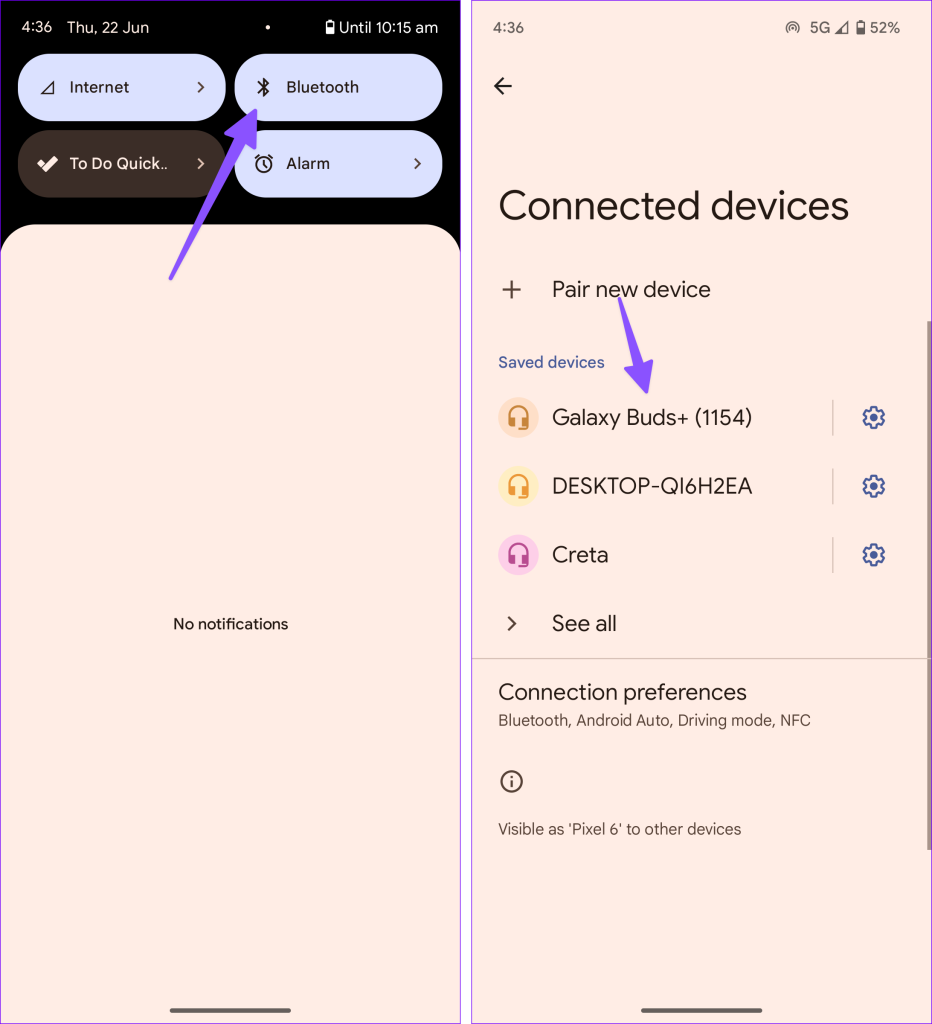
2. باتری دستگاه بلوتوث را بررسی کنید
اگر باتری دستگاه بلوتوث شما کم شود، ممکن است تلفن Android شما مکرراً از آن جدا شود. می توانید دستگاه بلوتوث خود را به تلفن خود وصل کنید و درصد باتری را از منوی تعویض سریع بررسی کنید. برای مرجع می توانید اسکرین شات زیر را بررسی کنید.
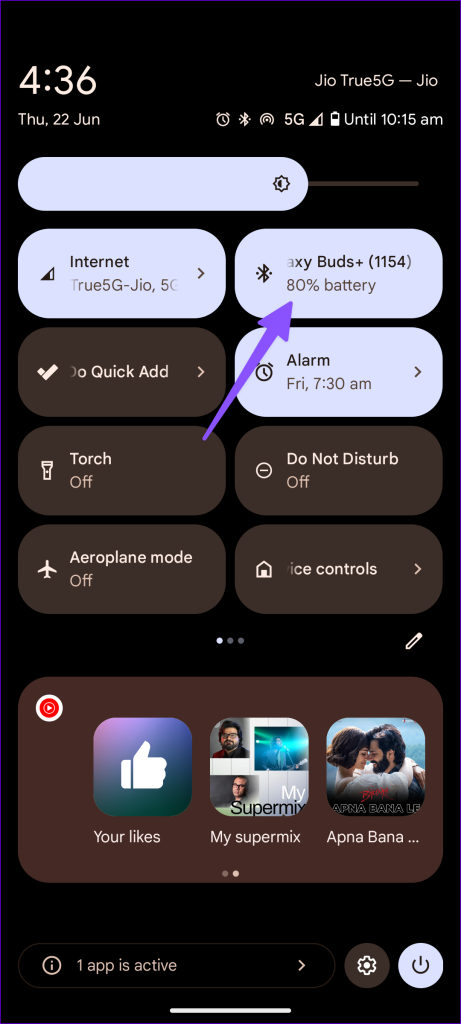
3. فاصله را بررسی کنید
شما باید فاصله ای نزدیک بین گوشی اندرویدی خود و دستگاه بلوتوث داشته باشید. اگر موانع فیزیکی مانند دیوارهای بین آنها وجود داشته باشد، بلوتوث همچنان از تلفن شما قطع می شود.
همچنین، دور نگه داشتن تلفن اندروید از دستگاه بلوتوث به این معنی است که تلفن شما ممکن است در وهله اول دستگاه های نزدیک را پیدا نکند.
4. دستگاه را فراموش کرده و دوباره اضافه کنید
میتوانید دستگاههای بلوتوث ذخیرهشده را از تلفن Android خود حذف کرده و دوباره وصل کنید. این یکی از راه های موثر برای رفع افت مداوم بلوتوث در اندروید است.
مرحله 1: تنظیمات را باز کرده و دستگاه های متصل را انتخاب کنید.
گام 2: روی نماد چرخ دنده در کنار دستگاه مشکل دار ضربه بزنید و Forget را بزنید.
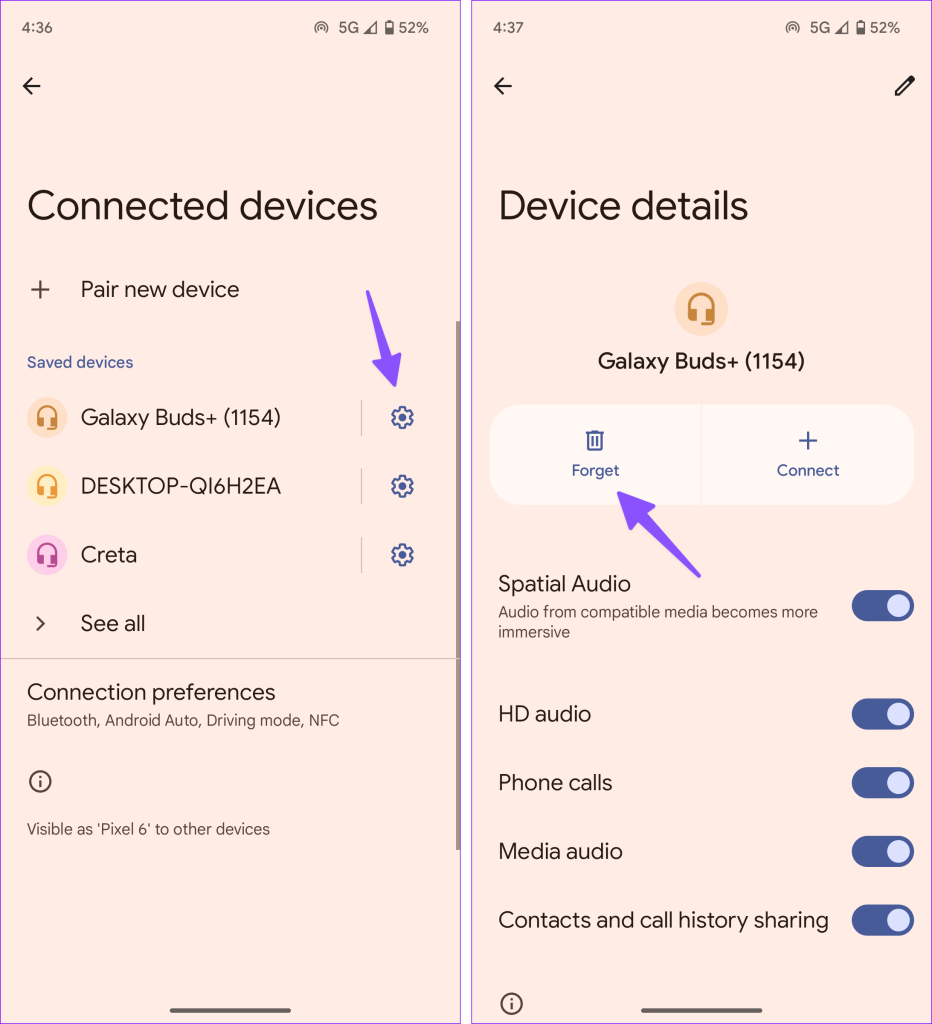
مرحله 3: برگردید و همان دستگاه را با تلفن خود جفت کنید.
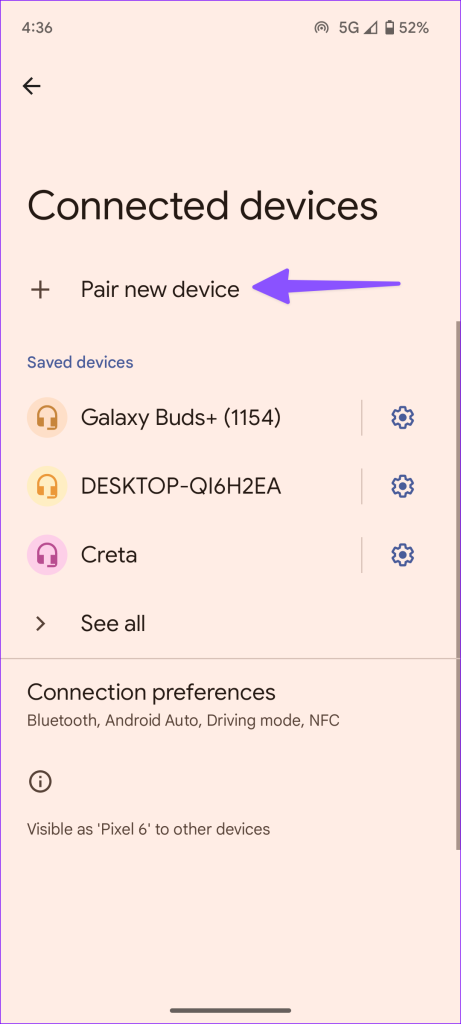
5. دستگاه بلوتوث خود را با تلفن یا رایانه شخصی دیگر بررسی کنید
اگر دستگاه بلوتوث شما خراب شود، ارتباط آن با گوشی اندرویدی شما قطع می شود. می توانید سعی کنید آن را به تلفن یا رایانه دیگری متصل کنید. اگر مشکل همچنان ادامه داشت، دستگاه بلوتوث شما مقصر اصلی در اینجا است. وقت آن است که یک جفت هدفون یا هدفون جدید تهیه کنید.
6. استفاده نامحدود از باتری را در بلوتوث فعال کنید
وقتی حالت صرفه جویی در باتری فعال است، بلوتوث تلفن Android شما ممکن است قطع شود. باید حالت ذخیره انرژی را غیرفعال کنید و دوباره امتحان کنید.
مرحله 1: منوی جابجایی سریع را با کشیدن انگشت به پایین از صفحه اصلی گسترش دهید.
گام 2: حالت صرفه جویی در باتری را غیرفعال کنید.
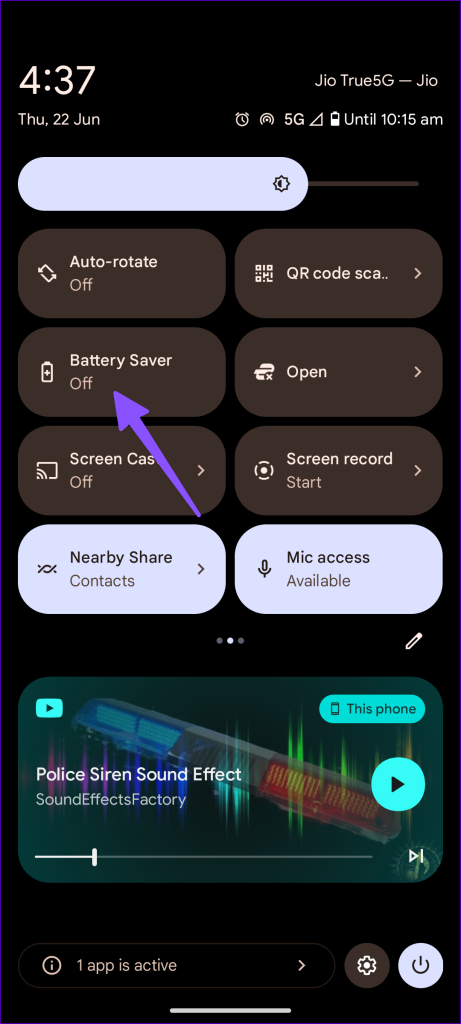
شما همچنین این گزینه را دارید که استفاده از باتری بدون محدودیت را به عملکرد بلوتوث در تلفن Android خود بدهید. در اینجا چگونگی آن است.
مرحله 1: تنظیمات را باز کرده و Apps را انتخاب کنید.
گام 2: روی مشاهده همه برنامه ها ضربه بزنید.
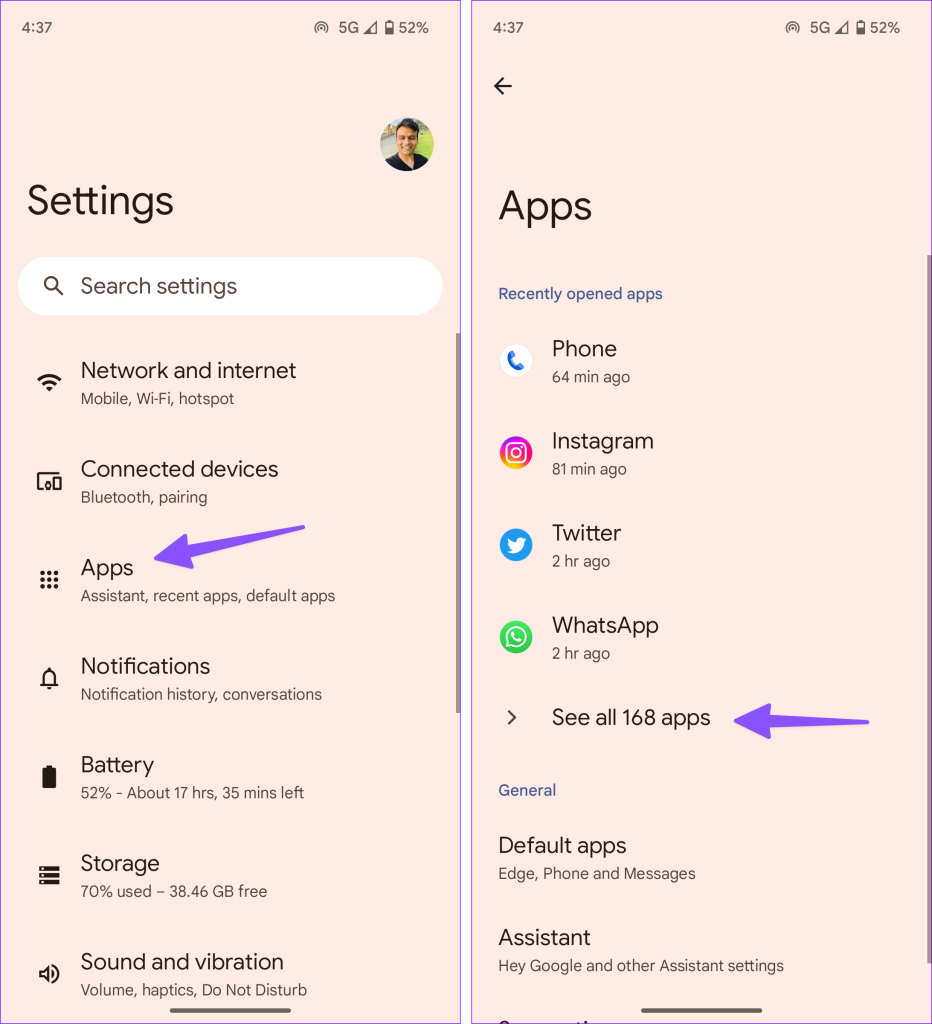
مرحله 3: روی منوی سه نقطه در گوشه سمت راست بالا ضربه بزنید و Show System را انتخاب کنید.
مرحله 4: به بلوتوث بروید و روی مصرف باتری برنامه ضربه بزنید.
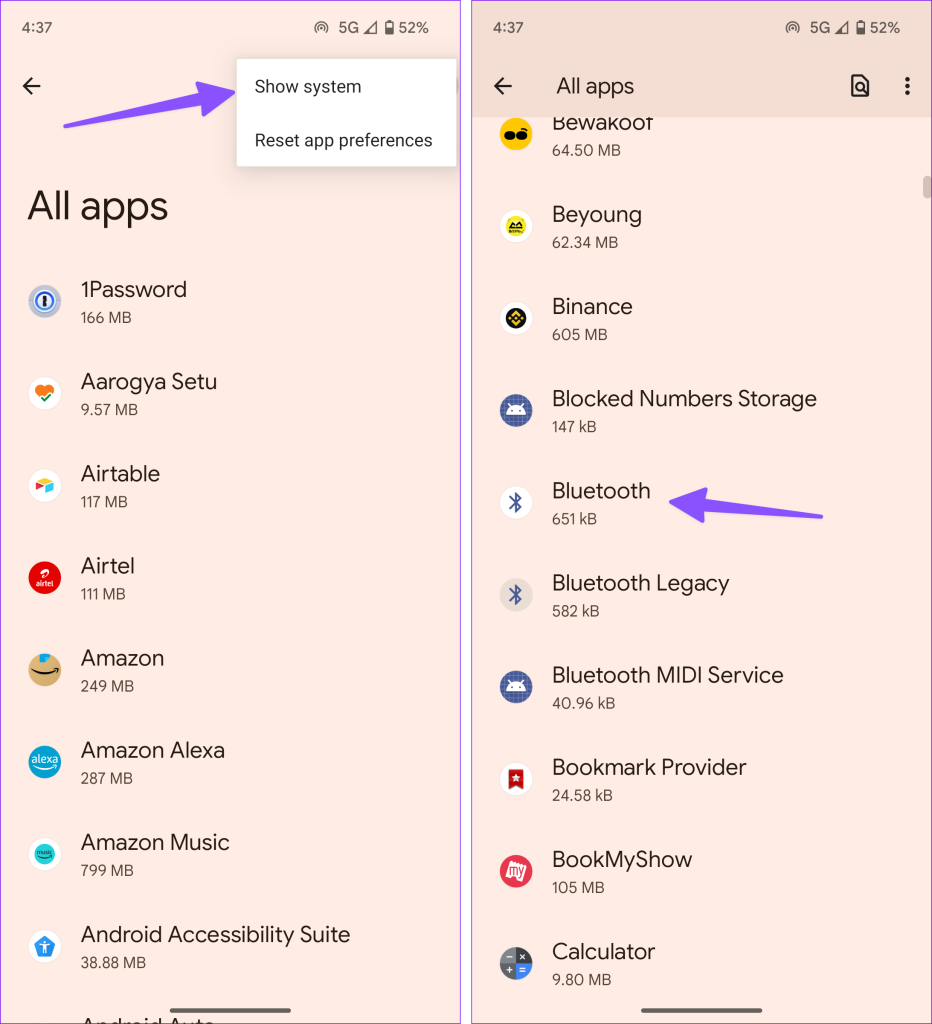
مرحله 5: روی دکمه رادیویی در کنار Unrestricted ضربه بزنید و میتوانید بروید.
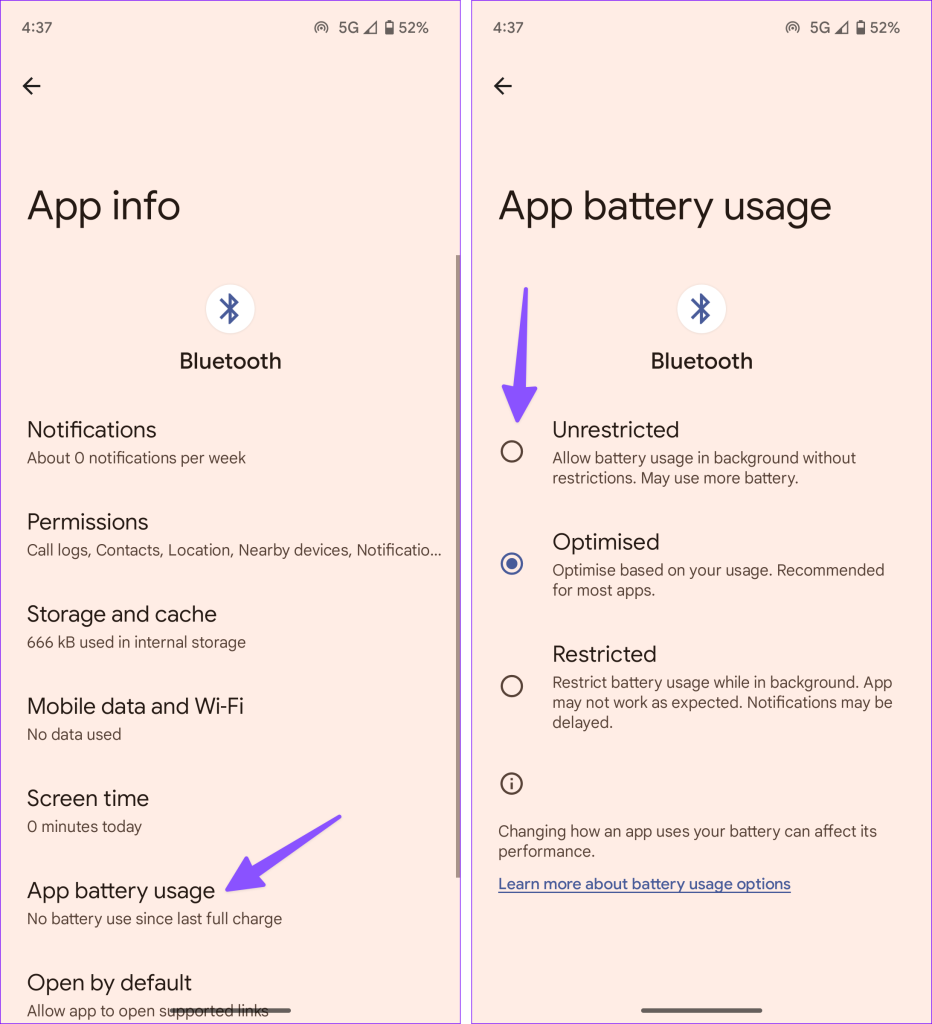
7. تنظیمات شبکه را بازنشانی کنید
بازنشانی تنظیمات شبکه، تنظیمات برگزیده Wi-Fi، داده تلفن همراه و بلوتوث را در تلفن Android شما حذف میکند.
مرحله 1: تنظیمات را باز کنید و به سیستم بروید.
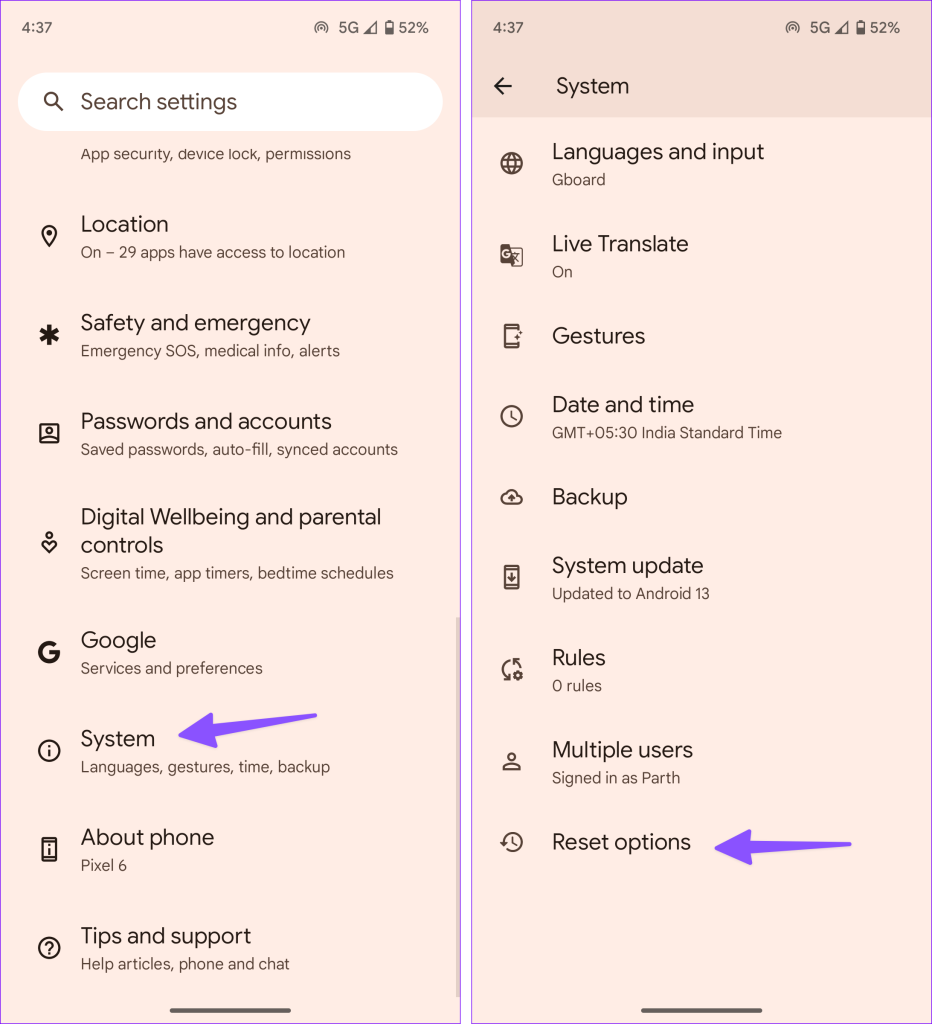
گام 2: روی Reset options ضربه بزنید و Reset Wi-Fi, Mobile and Bluetooth را انتخاب کنید.

همین مورد را از منوی زیر تایید کنید.
8. بازنشانی همه تنظیمات
آیا اتصال بلوتوث همچنان به صورت تصادفی در گوشی اندرویدی شما قطع می شود؟ سامسونگ به شما امکان می دهد تمام تنظیمات را نیز بازنشانی کنید. اگر گوشی سامسونگ گلکسی دارید، از مراحل زیر برای بازنشانی تمام تنظیمات استفاده کنید.
مرحله 1: تنظیمات را اجرا کنید و به مدیریت عمومی بروید.
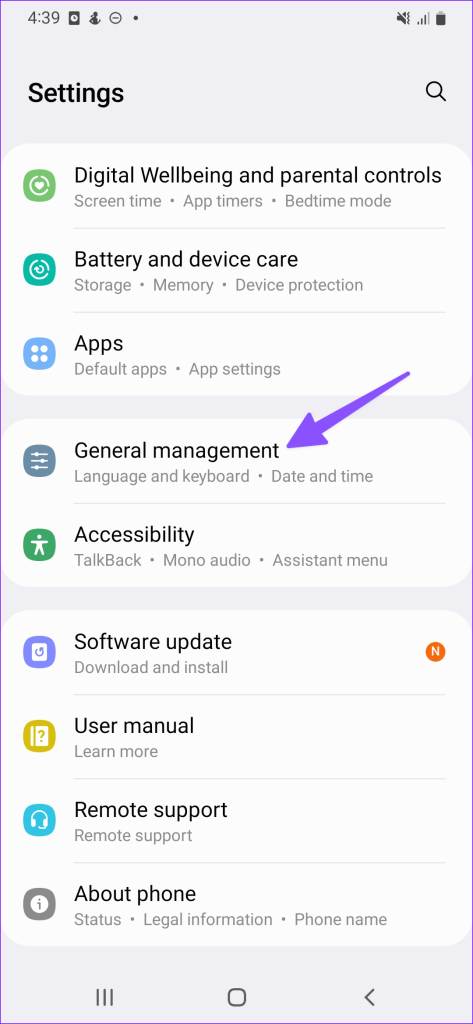
گام 2: Reset را انتخاب کنید و روی Reset all settings ضربه بزنید.
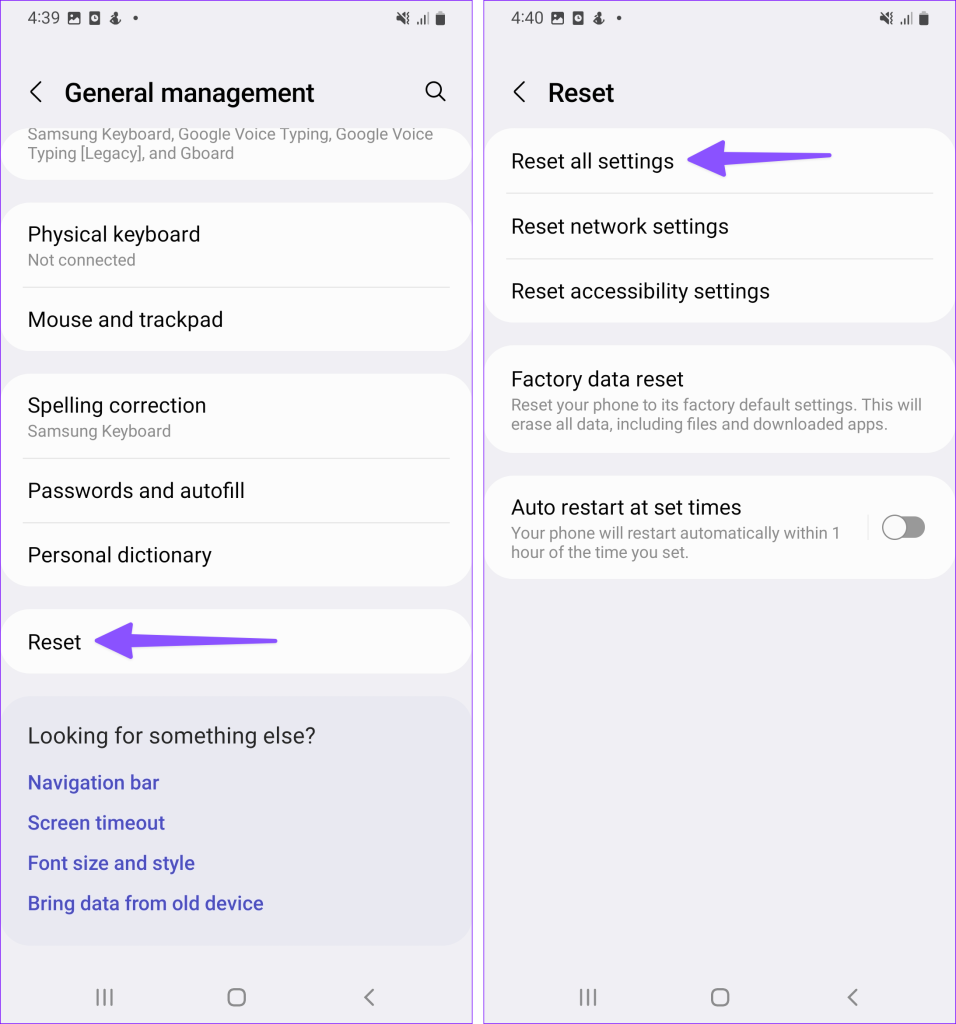
پیامدهای بازنشانی همه تنظیمات را بخوانید و دوباره امتحان کنید.
9. سایر دستگاه های بلوتوث را قطع کنید
آیا چندین دستگاه به گوشی اندرویدی خود متصل هستید؟ ممکن است با دستگاه اصلی شما تداخل داشته باشد. توصیه می کنیم دستگاه های نامربوط را از تلفن خود جدا کنید.
10. نرم افزار اندروید را به روز کنید
قطع ارتباط بلوتوث در Android ممکن است به دلیل قدیمی بودن نرم افزار سیستم باشد. باید آخرین آپدیت سیستم را روی گوشی خود نصب کنید.
مرحله 1: تنظیمات را باز کنید و به سیستم بروید.
گام 2: System update را انتخاب کنید و آخرین پچ را روی گوشی خود نصب کنید.
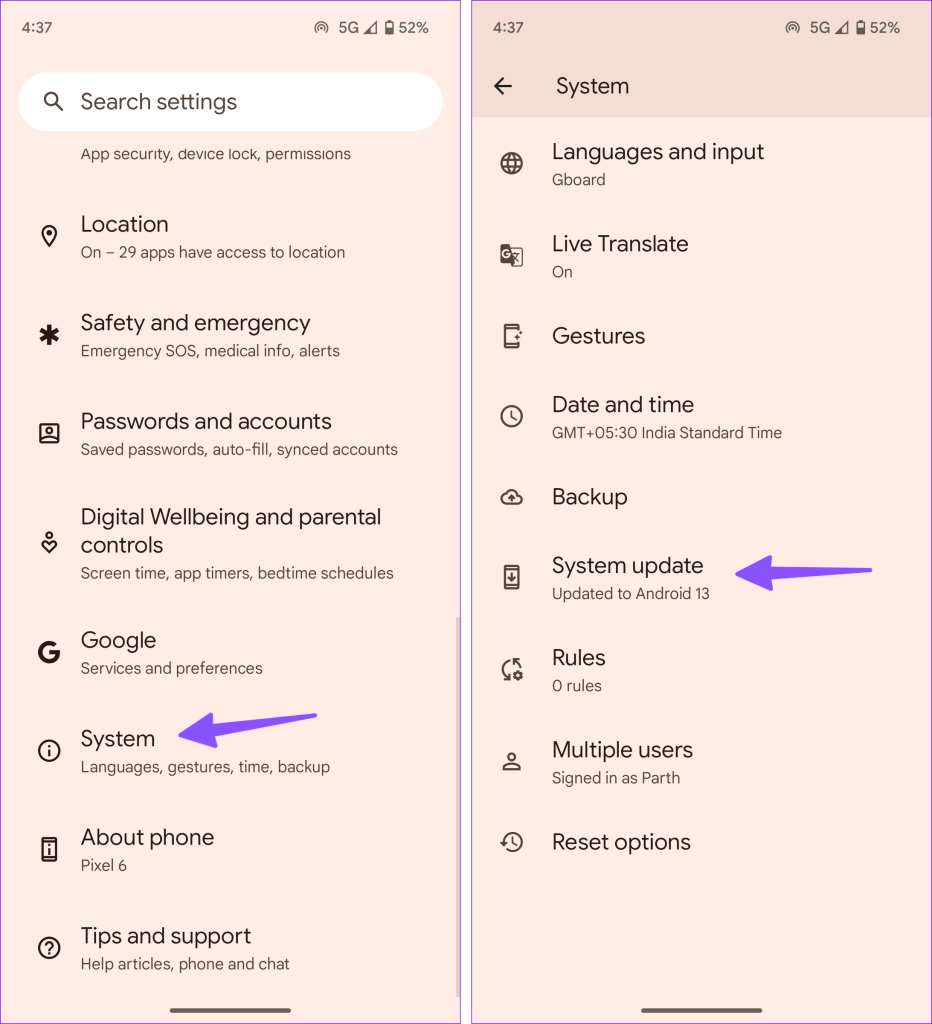
از اتصال بیوقفه بلوتوث لذت ببرید
بسیاری از کاربران نیز از تخلیه باتری بلوتوث گوشی های اندرویدی خود شکایت دارند. اگر این اتفاق برای شما افتاد، از راهنمای اختصاصی ما برای رفع مشکل استفاده کنید. آیا اتصال بلوتوث محکم را در تلفن خود دریافت کردید؟
امیدواریم از این مقاله مجله نود و هشت زوم نیز استفاده لازم را کرده باشید و در صورت تمایل آنرا با دوستان خود به اشتراک بگذارید و با امتیاز از قسمت پایین و درج نظرات باعث دلگرمی مجموعه مجله 98zoom باشید
لینک کوتاه مقاله : https://5ia.ir/OBlSgb
کوتاه کننده لینک
کد QR :

 t_98zoom@ به کانال تلگرام 98 زوم بپیوندید
t_98zoom@ به کانال تلگرام 98 زوم بپیوندید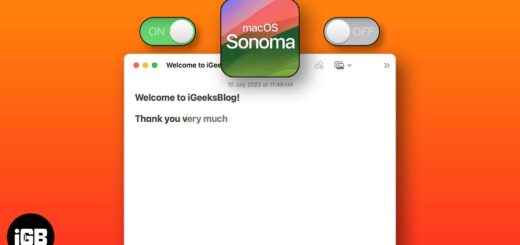
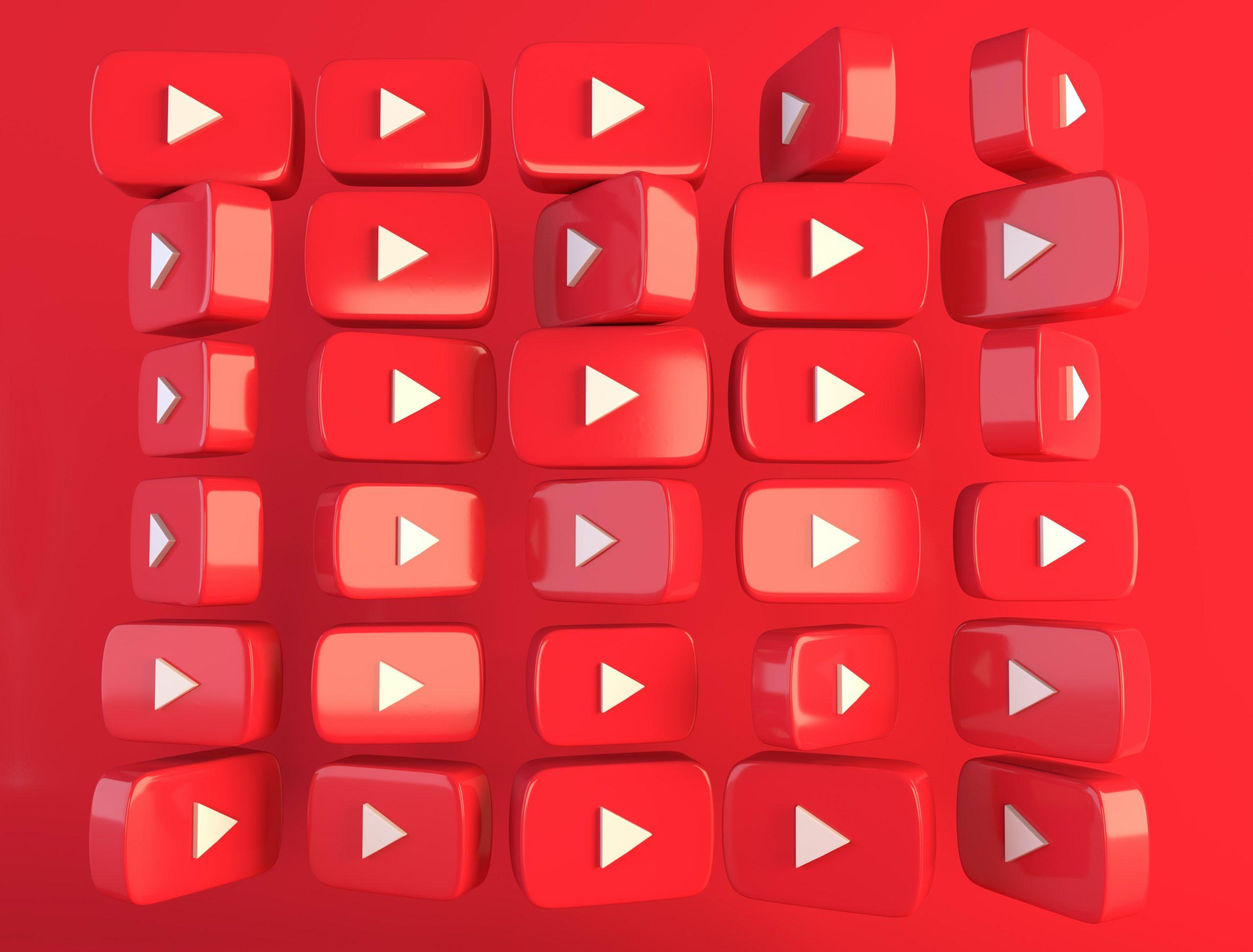
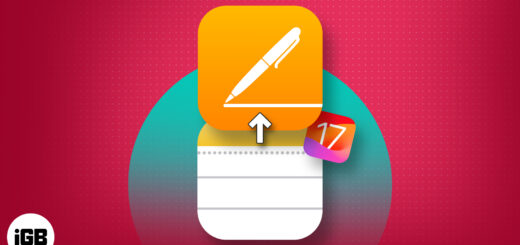





آخرین دیدگاهها